随着音视频传输技术的快速发展,多方语音对讲是视频制作过程中必不可少的辅助环节,对于视频制作摄像机和导演之间的信息传递有着重要的作用,目前大部分制作团队都是用SDI系统进行视频传输,再另外配置一套专门的语音系统来实现导演与摄像机之间的沟通。不仅价格昂贵,且维护成本也高。
近期,我们公司推出一套全新的“视频传输+语音对讲”解决方案。只要采用视频编解码器,可以在视频传输的同时轻松实现10方(2个PC端+8个设备端)语音对讲。局域网/互联网均可实现,通过这款多方对讲系统,即可轻松实现在节目制作现场的语音通话。目前,此版本的语音对讲服务器可提供给免费使用。
可以10方通话,操作简单
多方语音对讲系统最多支持10个终端之间进行通话,其中包括8个设备端+2个PC/移动端,这意味着不论您是在编解码器的设备端,还是在电脑端或手机端,都可以加入多人通话。目前,全系列编解码设备均支持语音对讲,因此不论您的终端设备是编码器还是解码器,您也都可以加入多人通话。
那么具体如何实现和使用呢?语音对讲系统有设备与设备之间的对话,还有设备和PC端/手机端通话;详细使用操作如下:
一、设备与设备之间的对话
使用语音对讲功能时,您需要使用https登录设备的Web管理页面。
例如:192.168.4.139
https首次登录Web管理页面时,会提示安全风险,只需要在高级里面,点击继续前往,就可以登录。
1. 在同一局域网的子网下,各设备之间可以相互发现,并展示在通话页面。
2.当两个设备处在不同子网时,通过点击“+”添加设备,填入需要添加的设备IP地址,端口默认使用14000,目前不支持修改。
3.两个设备之间,任何一端点击连接图标,设备开始建立连接。点击连接图标的设备在建立通话后,会显示绿色框,此时两个设备之间可以开始通话。
再次点击此连接图标,即挂断当前通话。
二、设备和PC端/手机端通话
1.电脑/手机登录设备的Web管理页面与设备之间建立对讲。登录的页面可以和本设备进行对讲,也可以和其他设备建立对讲。
2.在Web页面上,点击标号1的耳机图标,表示与当前登录的设备进行对讲。
在对讲页面的列表中,点击其他设备耳机图标,表示与其对应的设备进行对讲,如标号2的耳机图标。
3.点击耳机图标开始呼叫,呼叫三声后建立对讲连接,图标显示正在通话。
使用Web页面进行对讲时,当前页面不可进行其他操作,需保持对讲页面为打开状态,否则通话将关闭。
它是一款支持10个终端(8个设备端+2个PC/移动端)的多方语音对讲系统,可应用于局域网/互联网。通过该语音对讲系统,即可轻松实现节目制作现场的多方语音通话。
三、多方语音对讲服务器
1. 语音对讲服务器部署
服务器要求:
(1)Linux64位操作系统(Ubuntu 18.04+/20 server);
(2)安装Docker 17.06;
(3)服务器需开放所有的端口。
对讲服务部署:
(1)进入系统后台,下面命令需在sudo su – 下运行
(2)拉取镜像,运行命令:docker run -d --restart always --name kvaudiosvr --privileged=true --net=host kiloview/kvaudiosvr
服务器登录:
登录需要使用https方式进入管理页面
例如:192.168.0.64
默认登录用户名admin,密码admin,登录后此账号为管理员用户,包含所有操作权限。
2. 设备注册到对讲服务器
通过点击“+”添加设备,类型选择“通话服务器”,填入通话服务器的IP地址,确定保存。在通话列表中将看到一个TalkServer,点击对应的连接图标,即可加入到多方通话中。
3. PC/手机移动端加入语音对讲服务器
对讲服务器管理员,通过“终端管理”—“添加用户”,添加一个账户。对于PC端,可使用网页登录到服务器,并使用管理员创建的账户密码登录,即可加入到多方通话中;手机移动端,可以直接扫描对应账号的二维码即可直接加入到通话中。


参与评论
登录后参与讨论 0/1000